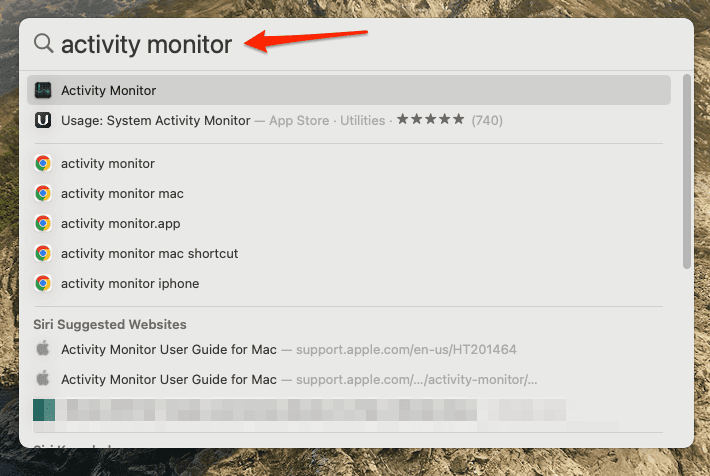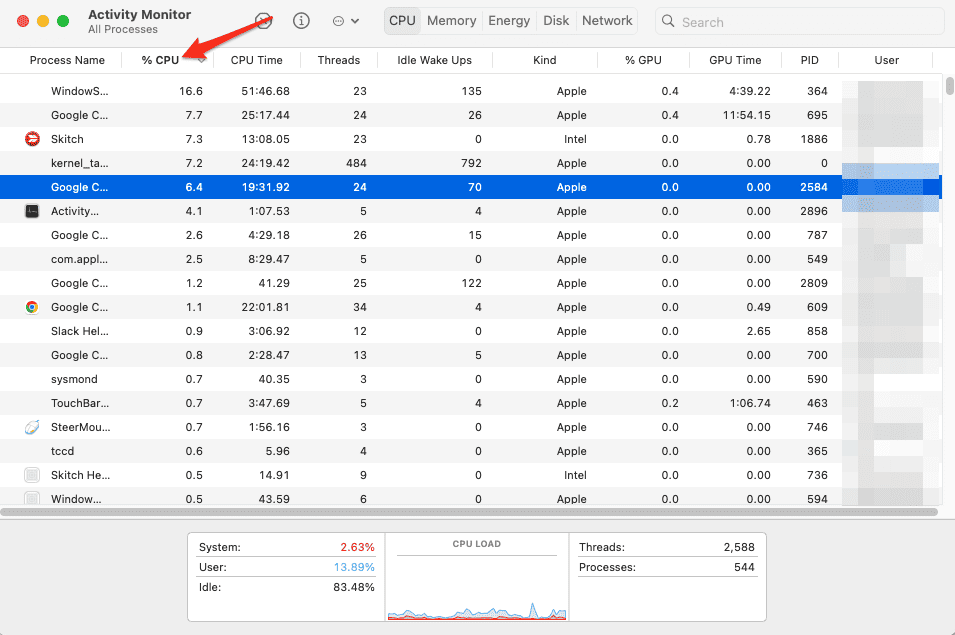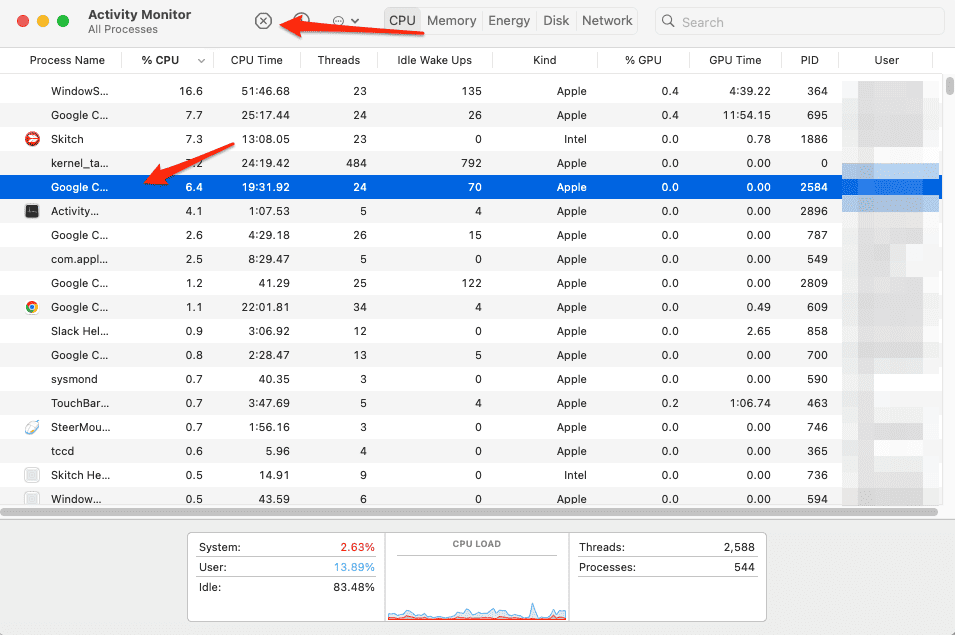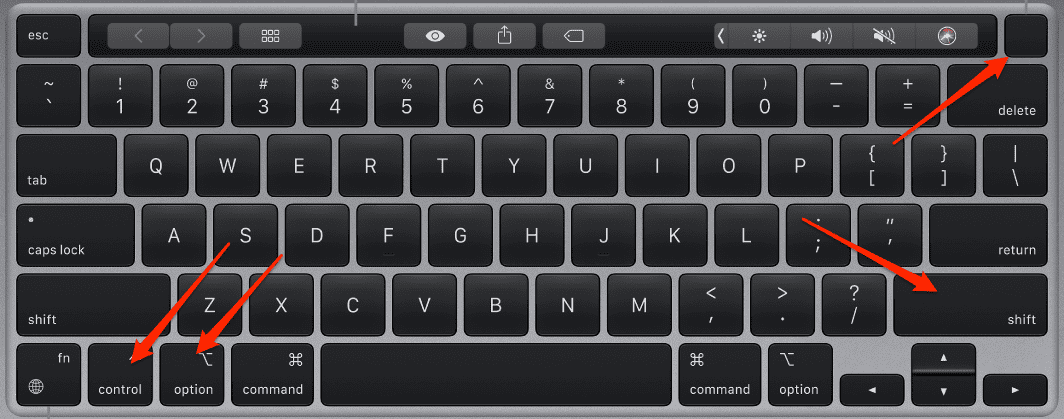Почему вентилятор моего MacBook такой громкий и как это исправить
Если ЦП вашего устройства занят трудоемкими операциями, такими как сжатие видео высокой четкости или игра в игру с расширенной графикой, вентиляторы будут вращаться с большей скоростью, чтобы обеспечить достаточную вентиляцию.
Когда происходит что-то подобное, вы услышите звук вентилятора, особенно если вы находитесь в месте с небольшим фоновым шумом. Этот звук проходящего воздуха является естественным и необходимым аспектом процесса охлаждения.
Однако бывают ситуации, когда вентилятор не должен быть настолько задействован, что заставляет некоторых пользователей спрашивать: «Почему мой вентилятор MacBook так громко работает без причины?» Следуйте инструкциям, и я покажу вам, что делать, чтобы замедлить работу вентилятора, выключить его и при этом избежать проблем с перегревом.
Почему мой компьютерный вентилятор внезапно стал таким громким?
Когда вы используете программы с интенсивными вычислениями на своем Mac, ваш Mac будет работать очень тяжело. Это приведет к выработке тепла. Датчик вентилятора обнаружит, что температура повышается, и мгновенно начнет увеличивать скорость вращения вентиляторов. В этом случае шум вентилятора является положительным моментом.
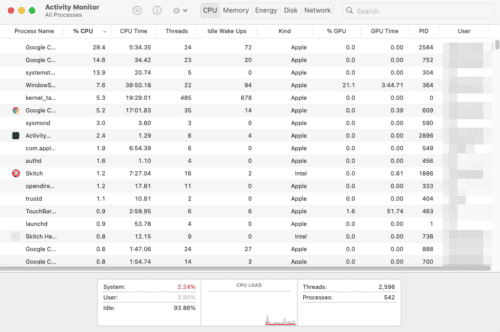
Однако, если вы не делаете ничего из этого, есть еще несколько вещей, о которых вы должны подумать, прежде чем обращаться в службу поддержки Apple. Одним из них является температура окружающей среды.
Реакция вентиляторов также зависит от температуры окружающей среды. Если температура в помещении высокая, вентиляторы включаются раньше и работают на более высокой скорости.
Что делать, если вентилятор MacBook Air работает постоянно?
Это не обязательно указывает на то, что с вашим Mac что-то не так, если вентиляторы вращаются на полной скорости. В конце концов, цель, для которой они были установлены, заключалась в том, чтобы снизить температуру компонентов внутри Mac. Однако если это происходит постоянно и без причины, можно сделать следующее:
Проверьте вентиляцию и температуру в помещении
Почему мой вентилятор MacBook так громко без причины? Ряд продуктов Apple оснащен вентиляционными отверстиями, которые позволяют вентиляторам втягивать холодный воздух и выталкивать нагретый воздух. Чтобы получить максимальную отдачу от вашего оборудования, вы должны убедиться, что вентиляционные отверстия ничем не заблокированы. Более того, убедитесь, что они чистые, как и ваш Mac.
Для получения наиболее точных показаний температуры поместите устройство на твердую ровную поверхность, например на стол. Возможно, вентиляторы вашего устройства будут работать быстрее, если вы используете его на мягкой поверхности, например на диване, кровати или даже на коленях.
Вы должны использовать свой ноутбук Mac только при температуре окружающей среды от 10 до 35 градусов по Цельсию (от 50 до 95 градусов по Фаренгейту). Поскольку температура в припаркованных автомобилях может превысить этот диапазон, вам не следует держать свой ноутбук Mac в автомобиле в течение длительного времени. Кроме того, вы должны использовать свой Mac только в среде с уровнем влажности от 0 до 95%.
Убедитесь, что вы используете авторизованные Apple адаптеры питания
Почему мой вентилятор MacBook все время такой громкий? Если ваш Mac использует USB-C, вы можете использовать любой адаптер питания, использующий USB-C, для зарядки вашего Mac. Если вы хотите получить максимальное удовольствие от зарядки MacBook, убедитесь, что адаптер питания или дисплей, который вы используете, обеспечивают по крайней мере минимальную мощность, необходимую адаптеру питания, входящему в комплект поставки вашего устройства.
Однако, если вы столкнулись с проблемами вентилятора и не можете решить их каким-либо другим способом, вам обязательно следует переключиться на Адаптер питания, одобренный Apple.
Проверьте активность ЦП
Почему вентилятор моего MacBook так громко работает при обновлении/после обновления? Когда процессор Mac интенсивно используется, например, во время обновления, вентиляторы машины часто начинают вращаться быстрее в качестве превентивной меры.
Вы можете убедиться в этом сами, зайдя на Монитор активности приложение.
- Нажимать Команда + Космос затем введите Монитор активности и нажмите Возвращаться.

- Монитор активности запустится и отобразит все запущенные процессы. нажмите %ПРОЦЕССОР заголовок столбца, чтобы отсортировать процессы по количеству используемого ЦП.

- Вы можете выбрать избыточный процесс и затем щелкните Икс икона. Это завершит этот процесс и, таким образом, снимет некоторую нагрузку на ваш процессор.

Почему мой вентилятор MacBook такой громкий, когда я играю в игры? Это происходит из-за того, что определенные игры, в которые вы играете, требуют много ресурсов процессора и/или графического процессора. Вы можете завершить другие процессы, такие как браузер или стороннее приложение, чтобы освободить ресурсы вашего MacBook; таким образом позволяя вашему устройству запускать даже игры для Windows без каких-либо проблем.
Сбросьте SMC вашего Mac
На вашем Mac SMC — это компонент, отвечающий за управление питанием. Вполне возможно, что путем его сброса будут устранены некоторые необычные проблемы, связанные с управлением питанием или температурным режимом.
Для MacBook, использующих кремний Apple, вам нужно будет только убедиться, что шнур питания подключен к вашему Mac. Затем либо перезапустите его, либо полностью выключите, прежде чем запускать снова. Никаких дополнительных действий не требуется для систем Mac, включающих кремний Apple.
Ниже приведены компьютеры Mac с кремнием Apple:
- MacBook Pro представлен в 2021 г. или позже, а также MacBook Pro (13 дюймов, M1, 2020 г.)
- MacBook Air представлен в 2022 г. или позже, а также MacBook Air (M1, 2020 г.)
- iMac введен в 2021 году или позже
- Мак мини введен в 2020 году или позже
- Студия Mac
Сброс SMC часто рекомендуется для компьютеров Mac на базе Intel в качестве последнего шага для устранения проблем, которые могут быть связаны с питанием.
Сброс SMC на Mac с чипом T2
Необходимое время: 1 минута.
Чтобы сбросить SMC на таком Mac, выполните следующие действия.
- Выключите MacBook, затем нажмите и удерживайте Власть кнопку в течение 10 секунд, прежде чем перезапустить его.
- Если вентилятор по-прежнему громко работает без причины, снова выключите MacBook, затем нажмите и удерживайте Контроль + Вариант + Верно Сдвиг в течение 7 секунд. Через 7 секунд продолжайте нажимать их, но также нажмите Власть кнопка. Ваш MacBook будет включаться и выключаться, пока вы удерживаете клавиши.

- Продолжайте удерживать все четыре клавиши еще 7 секунд, затем отпустите их. нажмите Власть кнопка еще раз, чтобы включить MacBook. Теперь SMC должен быть сброшен.
Чтобы сбросить SMC на Mac без чипа T2 или кремния Apple
- Выключите MacBook, затем нажмите и удерживайте Левый Сдвиг + Контроль + Вариант + Власть кнопка в течение 10 секунд.
- Отпустите клавиши по истечении 10 секунд. Затем нажмите Власть кнопка для запуска вашего MacBook.
Почему мой вентилятор MacBook такой громкий и медленный? Причиной может быть контроллер управления системой, но его сброс должен решить проблему.
Заключение: как отключить шум вентилятора на моем Mac
Очень важно иметь в виду, что сторонние приложения, которые следят за температурой вашего ноутбука, не измеряют температуру самого корпуса, даже если они следят за внутренней температурой. Температура внутри корпуса значительно ниже.
Позаботившись о самих вентиляторах, поверхности, на которой вы держите MacBook, и температуре в помещении, вы значительно снизите шум вентилятора вашего устройства. Кроме того, проверка активности ЦП и сокращение избыточных процессов гарантируют, что ваши вентиляторы будут вращаться на нормальном уровне. SMC также можно сбросить в случае MacBook на базе Intel, чтобы раз и навсегда покончить с громким вентилятором.
Для получения дополнительной информации вы можете проверить полное сравнение между серией M1 и серией M2 MacBook Pro.